第9课 《仿真光控节能灯》精品课件(17ppt)
文档属性
| 名称 | 第9课 《仿真光控节能灯》精品课件(17ppt) |

|
|
| 格式 | zip | ||
| 文件大小 | 4.3MB | ||
| 资源类型 | 教案 | ||
| 版本资源 | 闽教版 | ||
| 科目 | 信息技术(信息科技) | ||
| 更新时间 | 2021-03-05 14:23:02 | ||
图片预览


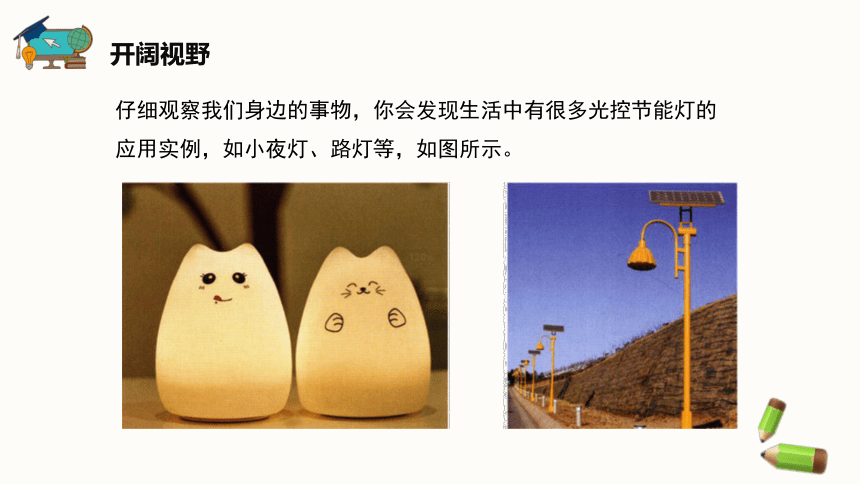
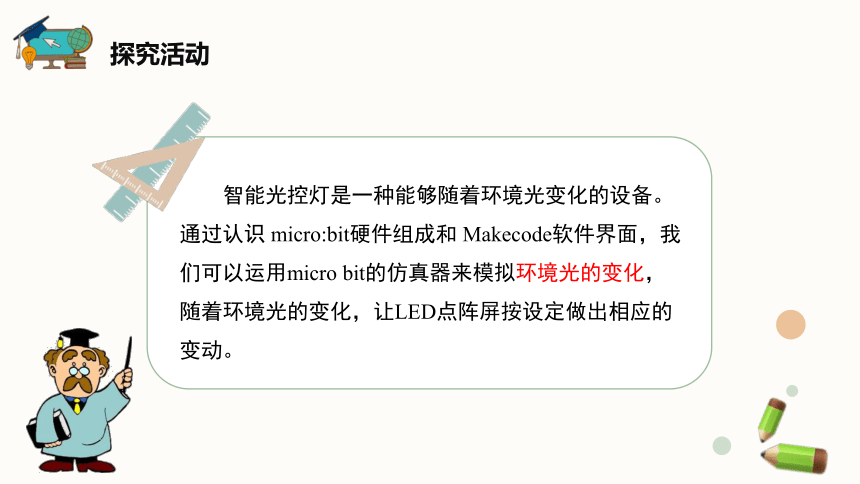
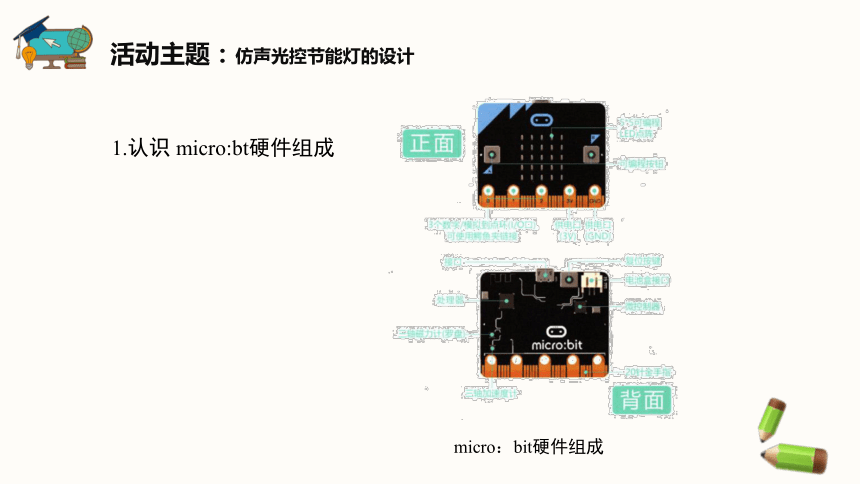


文档简介
(共17张PPT)
第九课
仿真光控节能灯
学习任务
1.用“显示LED”指令控制LED点阵屏。
2.用“亮度级别”作为控制LED的变量。
3.通过模拟光调节来体验环境光的变化。
开阔视野
仔细观察我们身边的事物,你会发现生活中有很多光控节能灯的应用实例,如小夜灯、路灯等,如图所示。
探究活动
智能光控灯是一种能够随着环境光变化的设备。通过认识
micro:bit硬件组成和
Makecode软件界面,我们可以运用micro
bit的仿真器来模拟环境光的变化,随着环境光的变化,让LED点阵屏按设定做出相应的变动。
活动主题:仿声光控节能灯的设计
1.认识
micro:bt硬件组成
micro:bit硬件组成
活动主题:仿声光控节能灯的设计
2.认识
Make
Code软件界面
打开
Makecode程序编辑器,认识软件界面。
活动主题:仿声光控节能灯的设计
3.打开
Make
Code,编写仿真简易光控灯脚本
(1)单击“输入”模块,选择“亮度级别”指令,拖至程序编辑区。再单击“基本”模块,将“显示LED”指令拖至程序编辑区两次。如果“亮度级别”小于一定数值,LED灯全部亮起;如果“亮度级别”大于一定数值,LED灯全部熄灭。设置LED灯全部亮和全部灭两种状态,如图所示。
活动主题:仿声光控节能灯的设计
选取“亮度级别”和“显示LED”指令
活动主题:仿声光控节能灯的设计
(2)单击“逻辑”模块,选择“如果为true则”指令,将该指令拖至程序编辑区,单击按钮“+",该指令自动添加“否则”语句,如图所示。
选取“如果为true则”指令
活动主题:仿声光控节能灯的设计
(3)单击“逻辑”模块,选择
将该指令拖至“true”,并将“亮度级别”指令拖至判断指令的左边,可设置判断数值为128,如图所示,简易光控灯程序就编好了。
活动主题:仿声光控节能灯的设计
设置判断数值
在模拟器演示区将鼠标移至
micro:bit左上角的圆形光线亮度图标处,按住鼠标左键上下拉动,观察LED点阵屏的变化,如图所示。
活动主题:仿声光控节能灯的设计
4.测试脚本
LED点阵屏显示情况
生活中,有时需要根据不同的光照强度来控制灯亮的数量,怎样利用不同的光照强度控制灯亮的数量呢?
我们可以在
micro:bit的模拟器演示区模拟这一过程:当模拟光源(左上角的圆形光线亮度图标)的亮度级别发生变化时,单个或多个LED灯亮起或熄灭。选择“逻辑”模块
中的
、
和
以及“基本”模块中的“显示LED”指令编写脚本。
创新活动
设置三个不同亮度级别范围内LED屏幕亮灯数量:亮度级别≤64LED屏幕的所有灯亮起来;64<亮度级别<128,LED屏幕有15个灯亮起来;亮度级别≥128,则LED屏幕上所有灯熄灭。具体程序如图所示。
创新活动
试试使用LED模块中的“绘制条形图”指令让LED屏幕的亮灯数量更精确地反映光线强弱。
创新活动
活动评价
学会使用“显示LED”指令控制LED点阵屏
☆☆☆
学会使用“亮度级别”作为控制LED的变量
☆☆☆
学习编写简易光控灯的脚本
☆☆☆
遇到困难时的表现:
□自己解决
□请教同学
□请教老师
□参考教材
□小组讨论
通过本节课的学习,谈一谈你有哪些收获呢?
你的收获
课堂小结
第九课
仿真光控节能灯
学习任务
1.用“显示LED”指令控制LED点阵屏。
2.用“亮度级别”作为控制LED的变量。
3.通过模拟光调节来体验环境光的变化。
开阔视野
仔细观察我们身边的事物,你会发现生活中有很多光控节能灯的应用实例,如小夜灯、路灯等,如图所示。
探究活动
智能光控灯是一种能够随着环境光变化的设备。通过认识
micro:bit硬件组成和
Makecode软件界面,我们可以运用micro
bit的仿真器来模拟环境光的变化,随着环境光的变化,让LED点阵屏按设定做出相应的变动。
活动主题:仿声光控节能灯的设计
1.认识
micro:bt硬件组成
micro:bit硬件组成
活动主题:仿声光控节能灯的设计
2.认识
Make
Code软件界面
打开
Makecode程序编辑器,认识软件界面。
活动主题:仿声光控节能灯的设计
3.打开
Make
Code,编写仿真简易光控灯脚本
(1)单击“输入”模块,选择“亮度级别”指令,拖至程序编辑区。再单击“基本”模块,将“显示LED”指令拖至程序编辑区两次。如果“亮度级别”小于一定数值,LED灯全部亮起;如果“亮度级别”大于一定数值,LED灯全部熄灭。设置LED灯全部亮和全部灭两种状态,如图所示。
活动主题:仿声光控节能灯的设计
选取“亮度级别”和“显示LED”指令
活动主题:仿声光控节能灯的设计
(2)单击“逻辑”模块,选择“如果为true则”指令,将该指令拖至程序编辑区,单击按钮“+",该指令自动添加“否则”语句,如图所示。
选取“如果为true则”指令
活动主题:仿声光控节能灯的设计
(3)单击“逻辑”模块,选择
将该指令拖至“true”,并将“亮度级别”指令拖至判断指令的左边,可设置判断数值为128,如图所示,简易光控灯程序就编好了。
活动主题:仿声光控节能灯的设计
设置判断数值
在模拟器演示区将鼠标移至
micro:bit左上角的圆形光线亮度图标处,按住鼠标左键上下拉动,观察LED点阵屏的变化,如图所示。
活动主题:仿声光控节能灯的设计
4.测试脚本
LED点阵屏显示情况
生活中,有时需要根据不同的光照强度来控制灯亮的数量,怎样利用不同的光照强度控制灯亮的数量呢?
我们可以在
micro:bit的模拟器演示区模拟这一过程:当模拟光源(左上角的圆形光线亮度图标)的亮度级别发生变化时,单个或多个LED灯亮起或熄灭。选择“逻辑”模块
中的
、
和
以及“基本”模块中的“显示LED”指令编写脚本。
创新活动
设置三个不同亮度级别范围内LED屏幕亮灯数量:亮度级别≤64LED屏幕的所有灯亮起来;64<亮度级别<128,LED屏幕有15个灯亮起来;亮度级别≥128,则LED屏幕上所有灯熄灭。具体程序如图所示。
创新活动
试试使用LED模块中的“绘制条形图”指令让LED屏幕的亮灯数量更精确地反映光线强弱。
创新活动
活动评价
学会使用“显示LED”指令控制LED点阵屏
☆☆☆
学会使用“亮度级别”作为控制LED的变量
☆☆☆
学习编写简易光控灯的脚本
☆☆☆
遇到困难时的表现:
□自己解决
□请教同学
□请教老师
□参考教材
□小组讨论
通过本节课的学习,谈一谈你有哪些收获呢?
你的收获
课堂小结
